Usare il portale API per VMware Tanzu
Nota
I piani Basic, Standard ed Enterprise saranno deprecati a partire dalla metà di marzo 2025, con un periodo di ritiro di 3 anni. È consigliabile eseguire la transizione ad App Azure Container. Per altre informazioni, vedere l'annuncio di ritiro di Azure Spring Apps.
Il piano Standard a consumo e dedicato sarà deprecato a partire dal 30 settembre 2024, con un arresto completo dopo sei mesi. È consigliabile eseguire la transizione ad App Azure Container. Per altre informazioni, vedere Eseguire la migrazione del consumo di Azure Spring Apps Standard e del piano dedicato alle app Azure Container.
Questo articolo si applica a: ❎ Basic/Standard ✅ Enterprise
Questo articolo illustra come usare il portale api per VMware Tanzu con il piano Azure Spring Apps Enterprise.
Il portale API è uno dei componenti commerciali di VMware Tanzu. Il portale API supporta la visualizzazione delle definizioni API da Spring Cloud Gateway per VMware Tanzu e il test di route API specifiche dal browser. Supporta anche l'abilitazione dell'autenticazione Single Sign-On (SSO) tramite la configurazione.
Prerequisiti
- Un'istanza del piano enterprise di Azure Spring Apps già con il portale per le API abilitata. Per altre informazioni, vedere Avvio rapido: Creare e distribuire app in Azure Spring Apps usando il piano Enterprise.
- Spring Cloud Gateway per Tanzu è abilitato durante il provisioning e i metadati DELL'API corrispondenti sono configurati.
Configurare l'accesso Single Sign-On (SSO)
Il portale API supporta l'autenticazione e l'autorizzazione usando l'accesso Single Sign-On (SSO) con un provider di identità OpenID (IdP) che supporta il protocollo OpenID Connect Discovery.
Nota
Sono supportati solo i server di autorizzazione che supportano il protocollo openID Connect Discovery. Assicurarsi di configurare il server di autorizzazione esterno per consentire i reindirizzamenti al portale API. Fare riferimento alla documentazione del server di autorizzazione e aggiungere https://<api-portal-external-url>/login/oauth2/code/sso all'elenco degli URI di reindirizzamento consentiti.
| Proprietà | Obbligatorio? | Descrizione |
|---|---|---|
| issuerUri | Sì | URI asserisce l'app come identificatore dell'autorità di certificazione. Ad esempio, se l'URI dell'autorità di certificazione fornito è "https://example.com", viene effettuata una richiesta di configurazione del provider OpenID su "https://example.com/.well-known/openid-configuration". Il risultato dovrebbe essere una risposta di configurazione del provider OpenID. |
| clientId | Sì | ID client OpenID Connect fornito dal provider di identità |
| clientSecret | Sì | Segreto client OpenID Connect fornito dal provider di identità |
| ambito | Sì | Elenco di ambiti da includere nei token di identità JWT. Questo elenco deve essere basato sugli ambiti consentiti dal provider di identità |
Per configurare l'accesso SSO con Microsoft Entra ID, vedere Come configurare l'accesso Single Sign-On con Microsoft Entra ID for Spring Cloud Gateway e portale API per Tanzu.
Nota
Se si configura la proprietà SSO errata, ad esempio la password errata, è necessario rimuovere l'intera proprietà SSO e aggiungere nuovamente la configurazione corretta.
Configurare il numero di istanze
Usare la procedura seguente per configurare il numero di istanze usando il portale API:
- Passare all'istanza del servizio e selezionare Portale API.
- Selezionare Scalabilità orizzontale.
- Configurare il numero di istanze e quindi selezionare Salva.
Assegnare un endpoint pubblico per il portale API
Usare la procedura seguente per assegnare un endpoint pubblico al portale API:
- Selezionare Portale API.
- Selezionare Panoramica per visualizzare lo stato di esecuzione e le risorse allocate al portale API.
- Selezionare Sì accanto a Assegna endpoint per assegnare un endpoint pubblico. Un URL viene generato entro pochi minuti.
- Salvare l'URL per usarlo in un secondo momento.
Configurare la funzionalità try-out dell'API
Il portale API consente di visualizzare le API in modo centralizzato e provare a usare la funzionalità di prova dell'API. La prova dell'API è abilitata per impostazione predefinita e questa configurazione consente di disattivarla nell'intera istanza del portale API. Per altre informazioni, vedere la sezione Provare le API nel portale per le API.
Usare la procedura seguente per abilitare o disabilitare la prova dell'API:
- Passare all'istanza del servizio e selezionare Portale API.
- Seleziona Configurazione.
- Selezionare o deselezionare Abilita prova API e quindi selezionare Salva.
Configurare il routing dell'API con la specifica OpenAPI in Spring Cloud Gateway per Tanzu
Questa sezione descrive come visualizzare e provare le API con definizioni di schema nel portale API. Usare la procedura seguente per configurare il routing dell'API con un URL della specifica OpenAPI in Spring Cloud Gateway per Tanzu.
Creare un'app in App Spring di Azure a cui il gateway instrada il traffico.
Generare la definizione OpenAPI e ottenere l'URI per accedervi. Vengono accettate le due opzioni URI seguenti:
- La prima opzione consiste nell'usare un endpoint accessibile pubblicamente, ad esempio l'URI
https://petstore3.swagger.io/api/v3/openapi.json, che include la specifica OpenAPI. - La seconda opzione consiste nell'inserire la definizione OpenAPI nel percorso relativo dell'app in Azure Spring Apps e costruire l'URI nel formato
http://<app-name>/<relative-path-to-OpenAPI-spec>. È possibile scegliere strumenti comeSpringDocsgenerare automaticamente la specifica OpenAPI, in modo che l'URI possa essere similehttp://<app-name>/v3/api-docsa .
- La prima opzione consiste nell'usare un endpoint accessibile pubblicamente, ad esempio l'URI
Usare il comando seguente per assegnare un endpoint pubblico al gateway per accedervi.
az spring gateway update --assign-endpointUsare il comando seguente per configurare le proprietà spring cloud gateway per Tanzu:
az spring gateway update \ --api-description "<api-description>" \ --api-title "<api-title>" \ --api-version "v0.1" \ --server-url "<endpoint-in-the-previous-step>" \ --allowed-origins "*"Configurare le regole di routing per le app.
Per creare regole per accedere all'app nella configurazione della route Spring Cloud Gateway for Tanzu, salvare il contenuto seguente nel file sample.json .
{ "open_api": { "uri": "https://petstore3.swagger.io/api/v3/openapi.json" }, "routes": [ { "title": "Petstore", "description": "Route to application", "predicates": [ "Path=/pet", "Method=PUT" ], "filters": [ "StripPrefix=0" ] } ] }Il
open_api.urivalore è l'endpoint pubblico o l'URI costruito nel secondo passaggio precedente. È possibile aggiungere predicati e filtri per i percorsi definiti nella specifica OpenAPI.Usare il comando seguente per applicare la regola all'app creata nel primo passaggio:
az spring gateway route-config create \ --name sample \ --app-name <app-name> \ --routes-file sample.jsonControllare la risposta delle route create. È anche possibile visualizzare le route nel portale.
Visualizzare le API esposte nel portale api
Nota
La sincronizzazione tra Spring Cloud Gateway per Tanzu e il portale API richiede alcuni minuti.
Selezionare per endpoint URL passare al portale API. Vengono visualizzate tutte le route configurate in Spring Cloud Gateway per Tanzu.
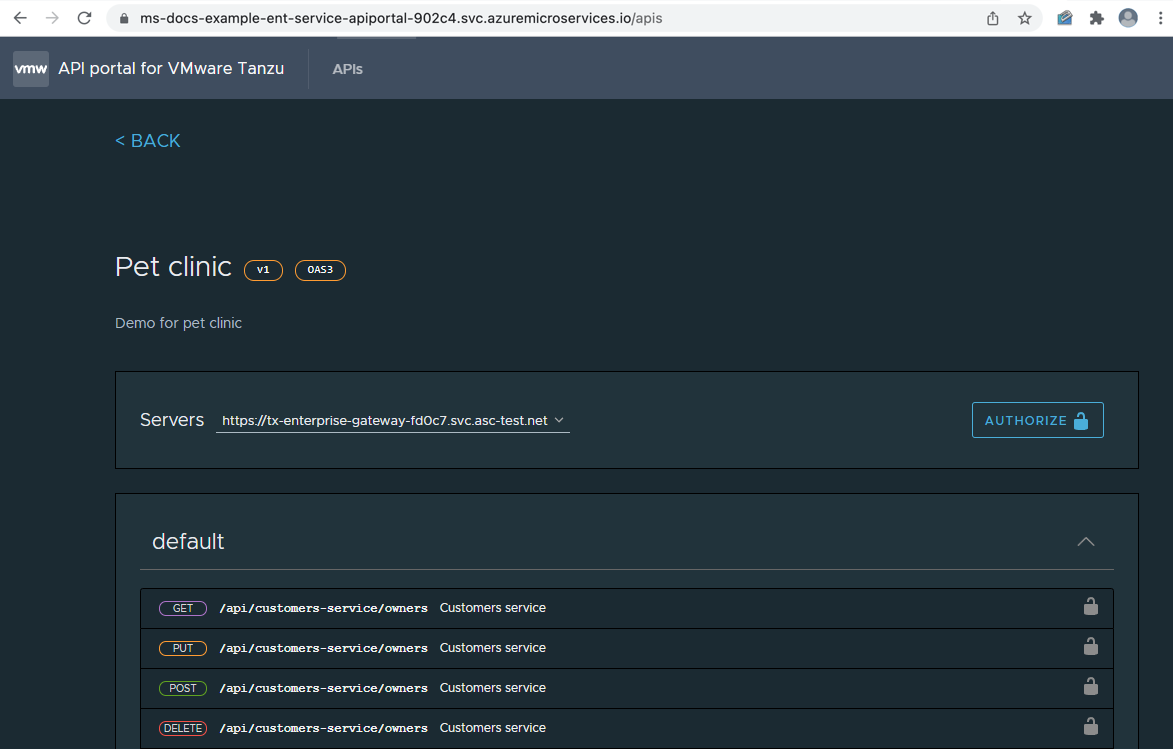
Provare le API nel portale api
Usare la procedura seguente per provare le API:
Selezionare l'API da provare.
Selezionare EXECUTE e viene visualizzata la risposta.
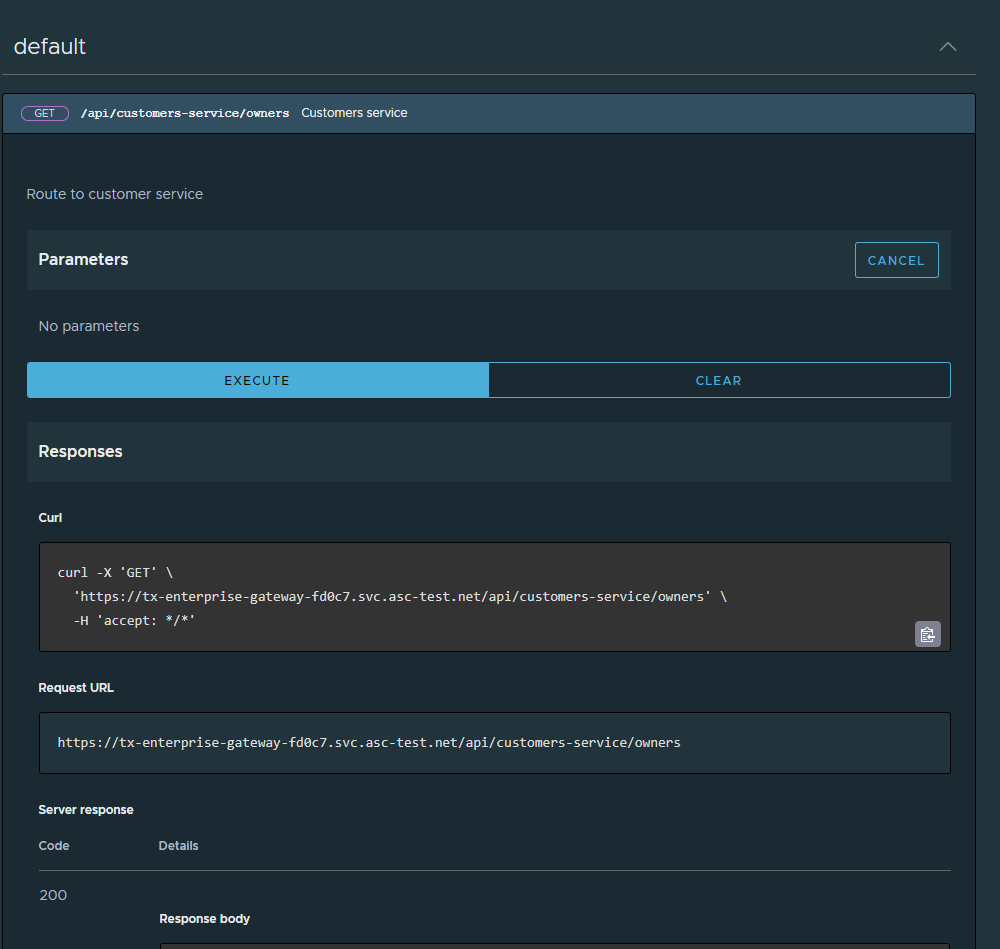
Abilitare/disabilitare il portale API dopo la creazione del servizio
È possibile abilitare e disabilitare il portale API dopo la creazione del servizio usando il portale di Azure o l'interfaccia della riga di comando di Azure. Prima di disabilitare il portale API, è necessario annullarne l'assegnazione.
Usare la procedura seguente per abilitare o disabilitare il portale API usando il portale di Azure:
- Passare alla risorsa del servizio e quindi selezionare Portale API.
- Seleziona Gestisci.
- Selezionare o deselezionare il portale Abilita API e quindi selezionare Salva.
- È ora possibile visualizzare lo stato del portale API nella pagina del portale API.